Kuidas parandada Maci, mis seiskub käivitamisel hallil ekraanil
Mõnikord võib Maci taaskäivitamisel arvuti seiskuda ja käivitusprotsess ei edene. Sõltuvalt teie Maci mudelist võib ekraan olla hall, must või väga tume. Võite näha Apple'i logo, pöörlevat hammasratast, pöörlevat maakera, kaldkriipsuga ringi või ainult tühja ekraani. Maci taaskäivitamiseks on olemas tõrkeotsingu juhised ja lahendused.
Seiskunud käivitamist nimetatakse "halli ekraani" probleemiks, isegi kui ekraan näitab musta ekraani, mis näeb välja nagu väljalülitatud Mac. Varasemad Maci mudelid näitasid seiskunud käivitamise ajal halli ekraani ja nimi jäi kinni.
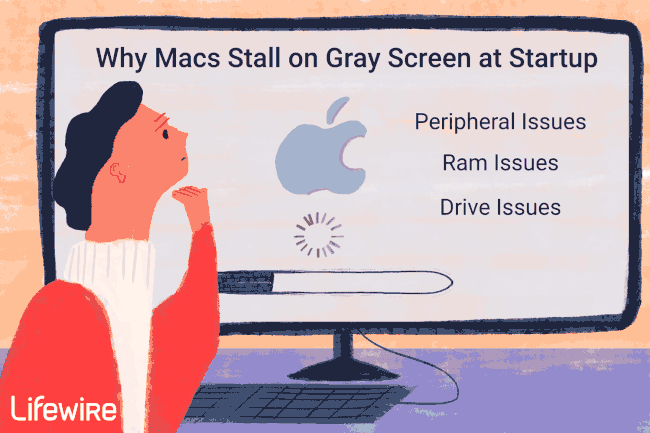
Lifewire / Nusha Ashjaee
Halli ekraani käivitamisprobleemi põhjused
Neid on mitut tüüpi Maci käivitusprobleemid, kuid halli ekraani probleem on eriti masendav, kuna sellel on palju võimalikke põhjuseid. Probleemid välisseadmetega, RAM-i probleemid või draiviprobleemid võivad takistada teie Maci õiget käivitumist.
Näiteks kui teie Maciga on ühendatud halb välisseade, võib see takistada Maci töö jätkamist käivitusjärjestus, mis põhjustab Maci seiskumise ajal, mil see ootab välisseadme reageerimist a käsk. Mõnikord takerdub mõni halb välisseade või selle kaabel mõne Maci pordi signaalimisviigu ühes olukorras (seadistatud kõrgele, seatud madalale või lühises maandusega või positiivse pingega). Ükskõik milline neist tingimustest võib põhjustada teie Maci käivitamise ajal külmumise.
Olenemata halli ekraani probleemi põhjusest, on Maci taastamiseks mitu tõrkeotsingu sammu.
Halli ekraani probleem ilmneb erineval viisil. Sisseehitatud Retina-ekraaniga Maci mudelites võib arvuti mustal ekraanil tarduda, mistõttu Mac näib olevat välja lülitatud. Teistes mudelites võite näha a sinine käivitusekraan mis muutub kinni jäänud halliks ekraaniks. Võite näha Apple'i logo või ikooni või lihtsalt halli või tumedat ekraani.
Halli käivitusekraani parandamine Macis
Enne nende tõrkeotsingu toimingute proovimist lülitage Mac välja ja eemaldage see Etherneti kaabel, heli sisend- ja väljundkaablid, kõrvaklapid ja muu välisseadmed. Hoidke klaviatuur, hiir ja ekraan ühendatud.
-
Lülitage oma Mac sisse ilma välisseadmeteta. Kui teie Mac käivitub probleemideta, kui teil pole ühendatud välisseadmeid, teate, et halli ekraani probleemi põhjustas vigane välisseade või kaabel. Lülitage Mac uuesti välja, ühendage välisseade uuesti ja taaskäivitage Mac. Jätkake seda protsessi, kuni leiate halva välisseadme.
Probleemiks võib olla ka halb kaabel. Kui ühendate välisseadme ja see põhjustab halli ekraani probleemi, proovige enne välisseadme vahetamist uut kaablit.
Vahetage oma hiir ja klaviatuur. Kui olete oma välisseadmed läbi vaadanud ja ükski neist ei tundu olevat süüdlane, võib probleemiks olla hiir või klaviatuur. Ühendage tuntud hea hiir ja klaviatuur ning seejärel taaskäivitage oma Mac. Vaadake, kas see lahendab halli ekraani probleemi.
-
Käivitage oma Mac, kasutades Safe Boot protsessi. Veenduge, et kõik välisseadmed, välja arvatud hiir ja klaviatuur, oleks lahti ühendatud, seejärel proovige turvalist käivitamist. Ohutu käivitamise ajal kontrollib teie Mac käivitusdraivi kataloogi. Kui draivi kataloog on puutumata, jätkab macOS käivitusprotsessi, laadides ainult minimaalse arvu kerneli laiendusi, mida ta käivitamiseks vajab.
Kui teie Mac käivitub edukalt ohutu alglaadimise režiimis, taaskäivitage oma Mac uuesti tavarežiimis ja vaadake, kas see suudab taaskäivitusprotsessi lõpule viia.
Kui teie Mac saab pärast ohutut käivitamist käivituda, võib see vajada draivi parandamist. Kasutage Disk Utility esmaabitööriistu draivi kontrollimiseks ja parandamiseks.
-
Lähtestage PRAM ja lähtestage SMC. Kui te ei saa oma Maci ohutu käivitamise režiimis käivitada, lähtestage PRAM ja SMC ning vaadake, kas teie Mac käivitub. Kui see nii on, ühendage oma välisseadmed ükshaaval uuesti, taaskäivitades Maci iga kord, et veenduda, et ükski neist ei põhjustanud algset halli ekraani probleemi.
PRAM-i ja SMC lähtestamine taastab teie Maci riistvara vaikeseaded. Näiteks helitasemed on seatud vaikeseadetele, sisemised kõlarid on seatud heliväljundi allikaks ning kuvavalikud ja heledus lähtestatakse.
-
Eemaldage täiendav RAM. Kui lisasite oma Macile pärast ostmist RAM-i, eemaldage see RAM ja seejärel vaadake, kas teie Mac käivitub normaalselt. Kui see juhtub, on üks või mitu RAM-i osa ebaõnnestunud ja peate selle välja vahetama. Peaksite oma Maciga töötamist jätkama, kuni saate asendus-RAM-i.
Oleme jõudmas punkti, kus tõrkeotsingu toimingud põhjustavad tõenäoliselt osa, kui mitte kõigist, käivitusketta andmetest ilma.
-
Käivitage alglaaditavast installerist. Kui käivitate edukalt käivitatava OS-iga väliselt meediumilt, näiteks USB-mälupulgalt, teate, et käivitusdraiv põhjustab teie halli ekraani probleemi. (Alternatiivina käivitage oma Mac tarkvarast Recovery HD.)
Kui tuvastasite probleemi allikana käivitusketta, parandage see kasutades Disk Utility esmaabi.
Kui te ei saa käivitusdraivi Disk Utility abil parandada, proovige kolmanda osapoole draiviutiliiti. Kui parandusprotsess ei tööta, peate võib-olla oma käivitusketta välja vahetama.
Käivitamine ühe kasutaja režiimis (fsck). Vähetuntud ühekordne käivitusrežiim käivitab Maci ekraanile, mis kuvab teavet käivitusprotsessi kohta. (See näeb välja nagu vanamoodne terminal.) See teavitab teid, kui teie käivituskettaga leiti probleeme, ja proovib vigu parandada. Kui see parandab käivitusdraivi edukalt, näete teadet "Helitugevus OK". Kui te seda teadet ei näe, on käivituskettal suuremaid probleeme.
Leppige kokku Apple Store'i kohtumine või leida an Apple'i volitatud teeninduskeskus. Kui ükski neist tõrkeotsingu toimingutest pole olnud edukas, võib olla aeg käivitusketas välja vahetada või uurida mõne muu sisemise komponendiga seotud probleeme. Viige oma Mac kindlasti usaldusväärsesse üksusse.
